Navegación, movimientos y gestos
Aprenda los procesos básicos de navegar por el dispositivo y de personalizar pantallas al editar, compartir y eliminar elementos.
Navegación por la pantalla táctil
Utilice los siguientes movimientos y gestos en la pantalla táctil para navegar por el dispositivo.
Pulsar en
Pulse ligeramente en elementos para seleccionarlos o iniciarlos.•Pulsetexto. en el teclado para introducir caracteres o•Pulse en un elemento para seleccionarlo.•Pulseésta. en el icono de una aplicación para iniciarTocar sin soltar
Toque sin soltar elementos para activarlos.•Toque sin soltar un widget en una pantalla de inicio para moverlo.•Toque sin soltar un campo para que aparezca un menú emergente de opciones.Deslizar
Arrastre ligeramente el dedo vertical u horizontalmente por la pantalla.•Deslice el dedo por la pantalla para desbloquear el dispositivo.•Deslice el dedo por la pantalla para recorrer las pantallas de inicio o las opciones de un menú.
Arrastrar
Toque sin soltar un elemento y después arrástrelo a una nueva ubicación.•Arrastre un atajo de aplicación para añadirlo a la pantalla de inicio.•Arrastre un widget para colocarlo en una nueva ubicación en una pantalla de inicio.
Pellizcar y separar
Pellizque la pantalla utilizando el dedo pulgar y dedo índice, o separe los dedos sobre la pantalla.
•Pellizque la pantalla para alejar una imagen o página web.•Separe los dedos sobre la pantalla para acercar una imagen o página web al visualizarla.
Movimientos
Controle el dispositivo haciendo ciertos movimientos con la mano sobre la pantalla del dispositivo.
Para obtener más información, consulte Movimiento de la palma en el capítulo Ajustes.
Para acceder a los ajustes de Movimiento de la palma:►► Desde una pantalla de inicio, pulse enExplicación del dispositivo | 13 | Navegación, movimientos y gestos |
|
|
|
